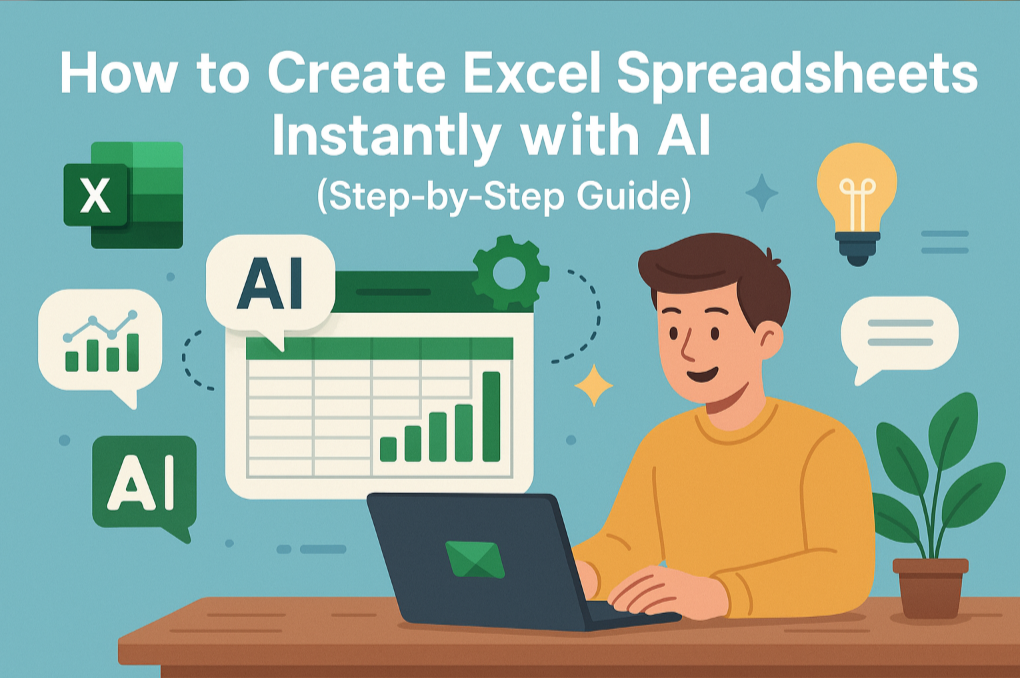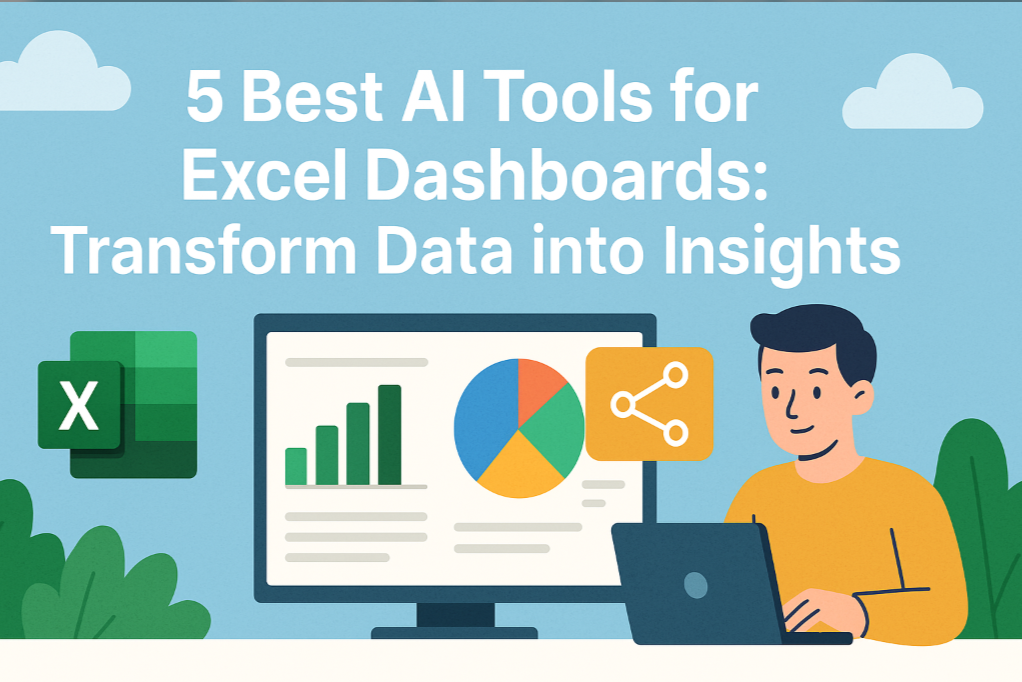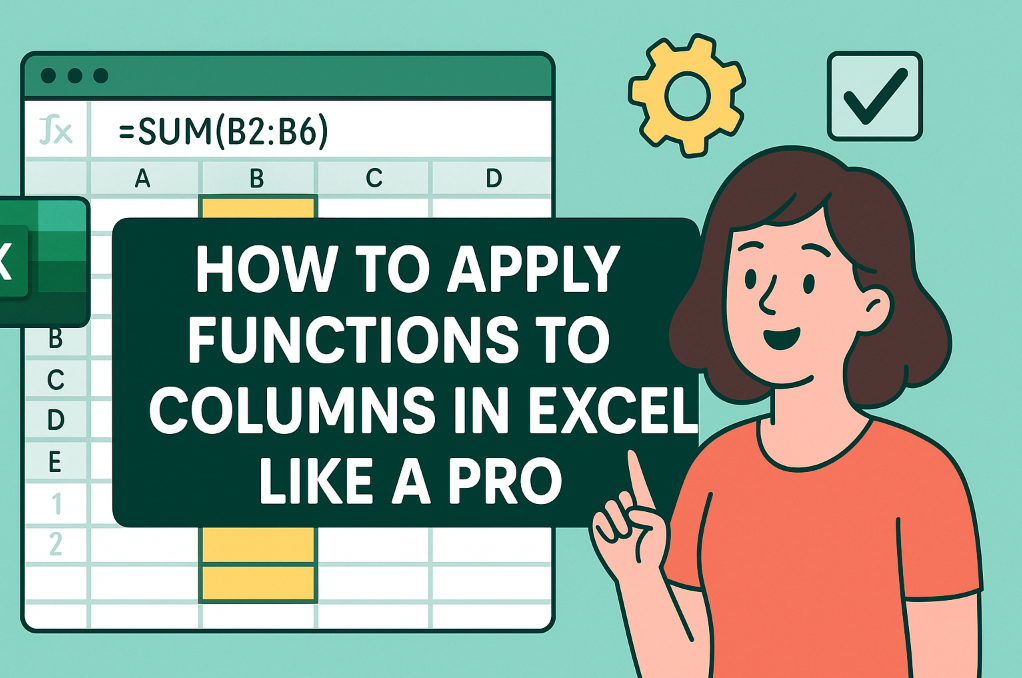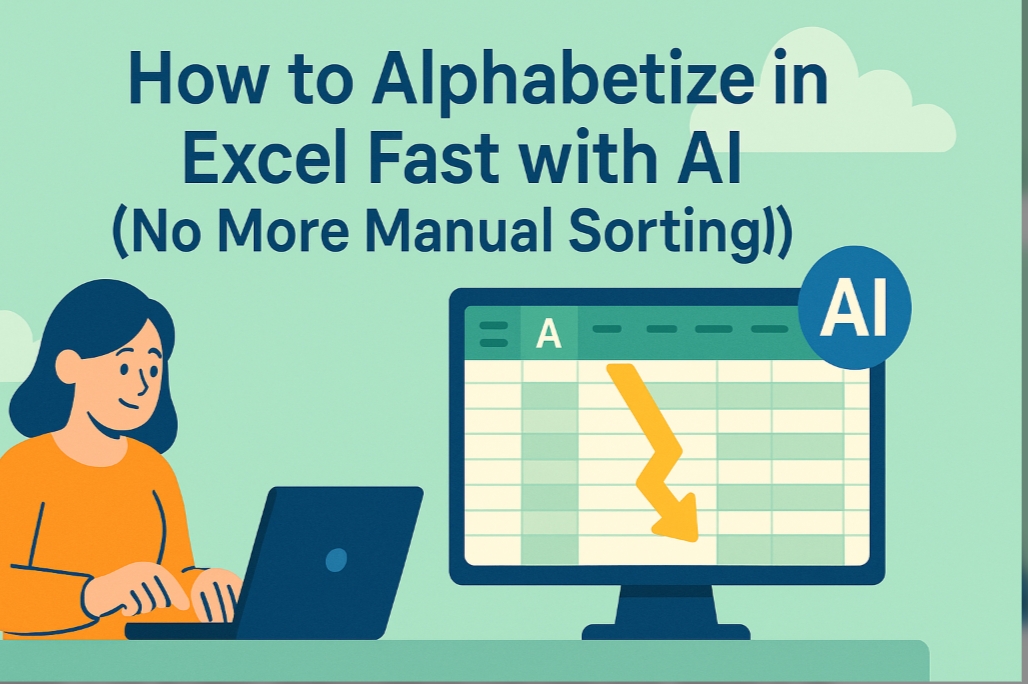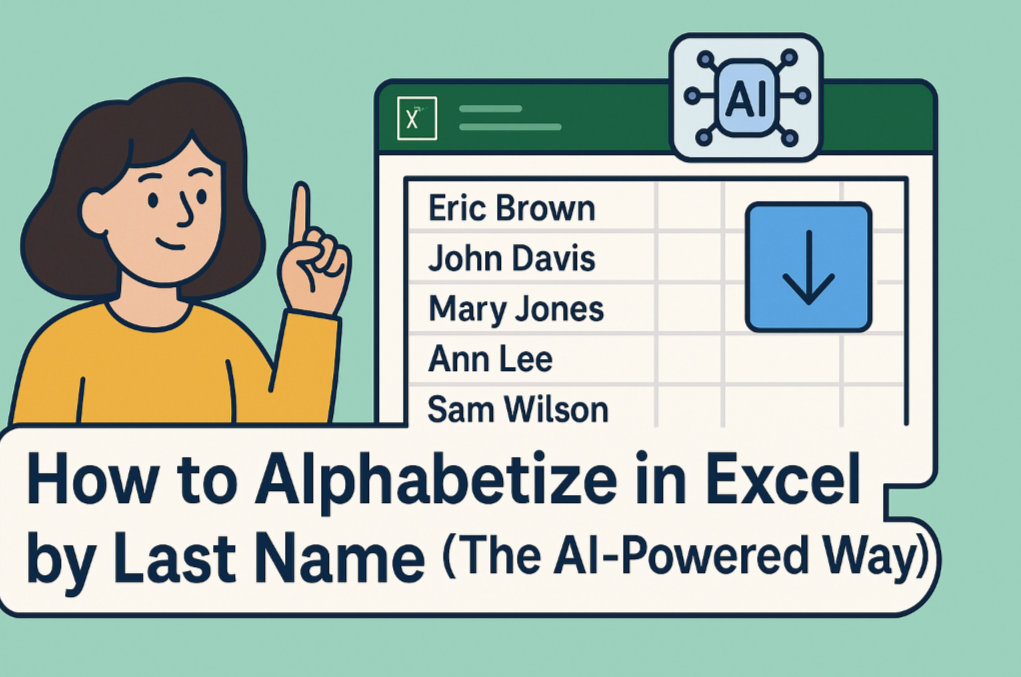說實話,Excel 的日期功能有時真的很詭異。前一刻還是數字,下一秒就變成亂碼。但好消息是:只要搞懂 Excel 的日期格式系統,你就能徹底擺脫時間軸、截止日或日期計算的惡夢。
作為分析過無數報表的老手,我可以告訴你:正確的日期格式就是數據分析的神隊友。無論是追蹤專案里程碑或分析銷售趨勢,搞定日期格式能讓一切事半功倍。
為什麼 Excel 日期其實是偽裝的數字
關鍵在於:Excel 用序列數字儲存日期。1900年1月1日是第1天,1月2日是第2天,依此類推。這意味著2021年3月1日其實是數字44220。
這種設計讓你可以:
- 計算日期間隔
- 加減天數
- 精準排序時間軸
最快速日期格式化技巧
- 選取日期儲存格
- 右鍵 →「儲存格格式」
- 在「數值」標籤選擇「日期」
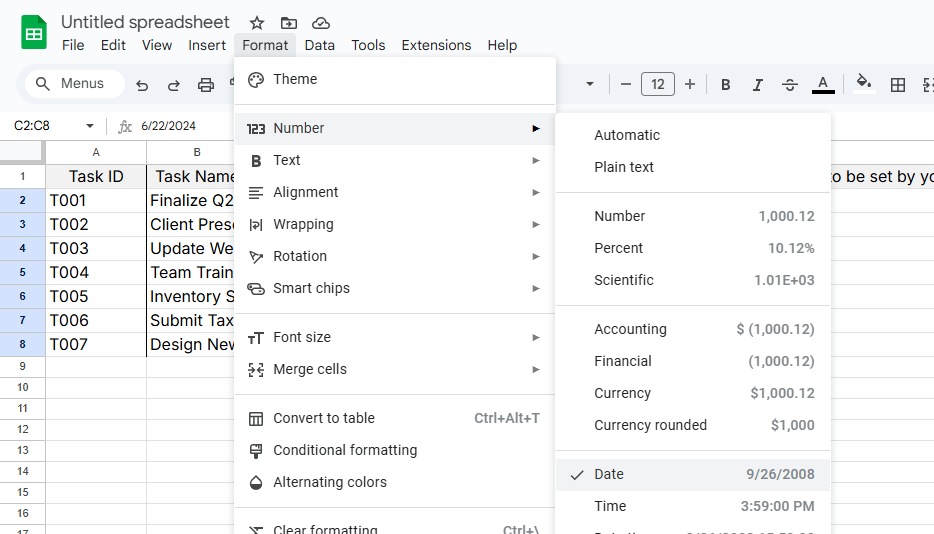
- 選擇偏好格式 (如 MM/DD/YYYY)
- 點擊確定
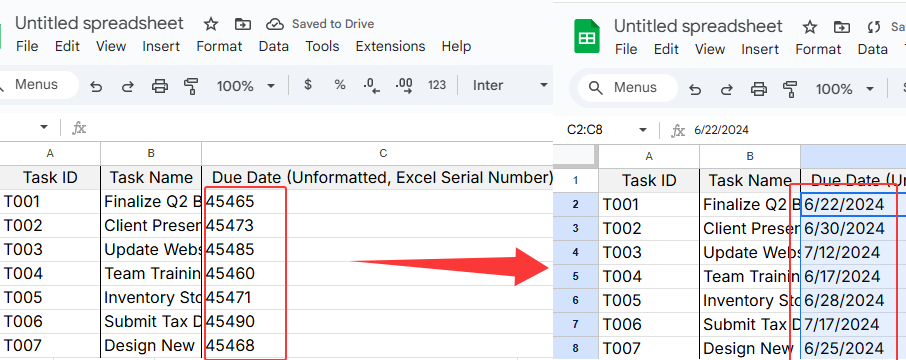
瞬間——你的數字就會變成標準日期格式。
當內建格式不夠用時:自訂日期格式
有時報表或儀表板需要特殊日期顯示,這時可以:
- 重複上述步驟1-2
- 選擇「自訂」而非「日期」
- 輸入格式代碼例如:
- dd/mm/yyyy → 01/03/2023
- dddd, mmmm dd → 星期三, 三月 01
- mmm-yy → 三月-23
專業秘訣:Excelmatic 的 AI 能自動偵測並套用最適合的日期格式,完全免手動設定。
分析師必學的日期神技巧
1. 用條件式格式標示期限
自動突顯逾期任務或即將到期項目:
- 選取日期欄位
- 首頁 → 條件式格式設定
- 設定規則如「日期早於 TODAY()」
2. 必備日期函數
DATEDIF():計算日期間隔EDATE():增加月份WORKDAY():排除週末計算
3. 常見日期問題排除
- 日期顯示為數字?改為日期格式
- Excel 無法辨識?試用 =DATEVALUE()
- 地區格式錯誤?到 檔案 → 選項 調整
未來式:讓 AI 處理日期格式
與其手動調整,不如用 Excelmatic 實現:
- 自動偵測日期格式
- 跨工作表統一格式
- 即時產生時間軸分析
想像一下:貼上原始數據後,完美格式化的日期、自動計算的時間區間與視覺化時間軸即刻生成——這就是 AI 驅動分析的威力。
日期管理最佳實踐
- 保持格式一致性
- 記錄自訂格式設定
- 用 Excelmatic AI 處理地區格式差異
- 永遠驗算日期結果 (AI 偶爾也會出錯)
從挫折到精通
日期不該是 Excel 最惱人的功能。掌握這些技巧後,你將:
- 減少格式調整時間
- 避免計算錯誤
- 產出更專業的報表
若想更進階?試試 Excelmatic。我們的 AI 不只格式化日期,更能分析時間模式、預測趨勢,將原始日期轉化為商業洞察。在這個快節奏的時代,掌握時間就是掌握一切。
準備好智能處理日期了嗎?免費試用 Excelmatic,立即體驗 AI 驅動的日期分析。從此告別手動調整,讓精準數據唾手可得。